在线配色器
搭出好色彩

安装了新版本的Photoshop,就要试试它的新功能,要不然我们装他干嘛呢?假如你安装了Photoshopcs5或更高的版本,你就Get到了Photoshop的一项

我们在处理图片或制作图形的时候,很多图形刚制作的时候边缘是光滑的,等稍微变形或者缩小的时候就出现了锯齿。因为PS是位图,不能像矢量图那样缩放自如。如果发现有锯齿,下

制作精准的选区,只对想要调整的区域进行调整,而不影响其他区域,是高质量和高效率完成后期调整的重要一步。通过这段时间的学习,把各地方搜罗来的方法结合自己的理解做了这个
2.放大图片,把人物的绝对范围选择出来,把这部分通道填黑.这样就有了整体的选择区.至于头发边缘处,我们利用通道来做.
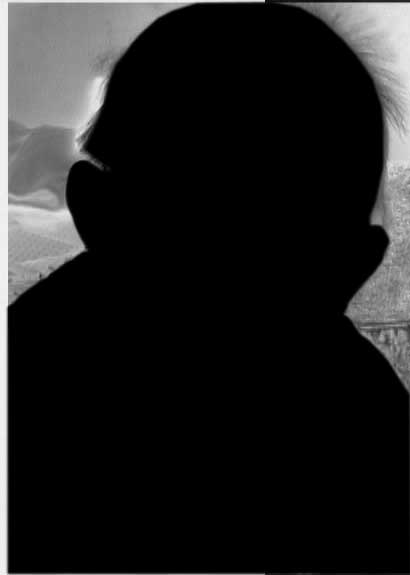
3.为了防止修坏,把这个通道复制一下.另外,也可以用复制的多通道,制作不同对比的头发选择区.最后把多通道结合到一起,这样可以方便地对图像进行多个区域的调整,比全图整体调整的效果要好很多.
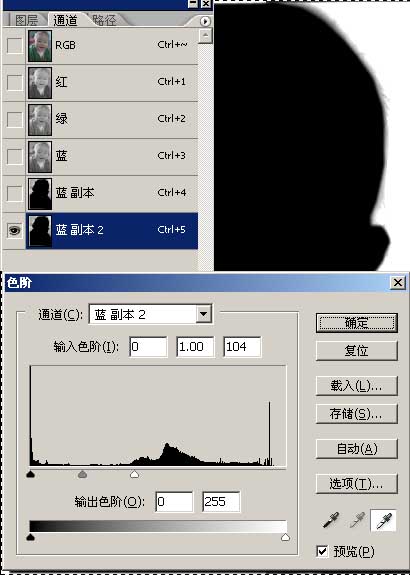
4.可以看出来,左右的头发,有着不同的颜色对比,所以我们要分区来做,把左边选择出来,用色阶调出对比来.至于头发的细节,最后我们再做.调对比时,在通道中使用选择区,可以保护已经调好的部分.
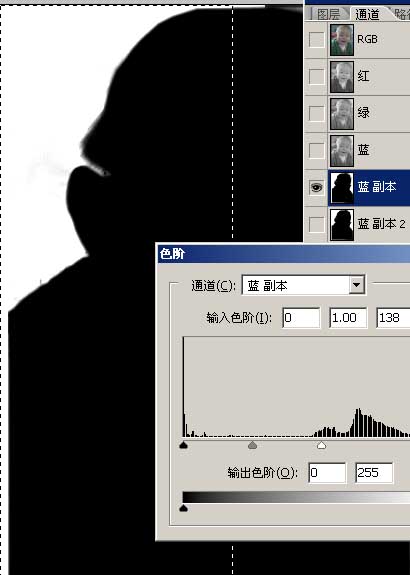
5.CTRL单击通道,把刚才做好的通道载入选择区.进入调好可以看出来,左右的头发,有着不同的颜色对比,所以我们要分区来做,把左边选择出来,用色阶调出对比来.至于头发的细节,最后我们再做.调对比时,在通道中使用选择区,可以保护已经调好的部分.
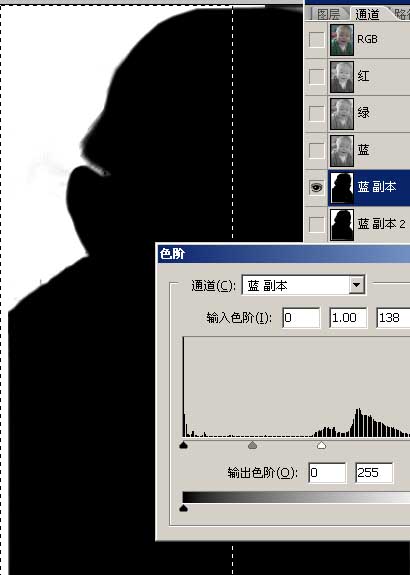
Copyright © 2016-2022 WWW.PSDEE.COM All Rights Reserved 版权归PSDEE教程网所有
本站所发布内容部分来自互联网,如有侵犯到您的权益烦请通知我们,我们会在3个工作日内删除相关内容
联系QQ:309062795 闽ICP备10004512号-4